Bagaimana cara memilih sel yang tidak kosong dalam kisaran di Excel?
Katakanlah ada banyak sel kosong yang tidak berdekatan yang ada dalam suatu rentang, dan sekarang Anda perlu memilih semua sel dengan konten saat ini. Bagaimana cara mudah memilih semua sel yang tidak kosong di Excel dengan mudah? Ada beberapa trik untuk mengatasinya.
- Pilih sel yang tidak kosong dalam rentang dengan fitur Go To Special
- Pilih sel yang tidak kosong dalam rentang dengan VBA
- Pilih sel yang tidak kosong dalam kisaran dengan Kutools for Excel (hanya satu langkah)
Pilih sel yang tidak kosong dalam rentang dengan fitur Go To Special
Fitur Go To Special dapat membantu kita memilih sel yang tidak kosong dalam rentang yang dipilih dengan langkah-langkah berikut.
1. Pilih rentang yang akan Anda pilih dari semua sel yang tidak kosong, dan tekan F5 Kunci untuk membuka kotak dialog Go To. Kemudian klik Khusus tombol untuk membuka kotak dialog Go To Special.
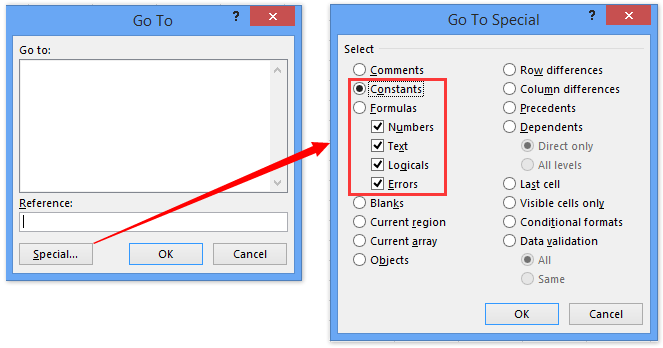
Note: Anda juga dapat membuka file Pergi ke khusus kotak dialog langsung dengan mengklik Beranda > Temukan & Pilih > Pergi ke khusus.
2. Dalam kotak dialog Go To Special, centang Konstanta pilihan, Bilangan pilihan, Teks pilihan, Logika opsi, dan kesalahan pilihan, dan klik OK .
Sekarang Anda hanya akan melihat sel yang tidak kosong dengan konten yang dipilih dalam kisaran yang ditentukan. Lihat screenshot di bawah ini:

Satu klik untuk memilih semua sel yang tidak kosong dalam rentang di Excel
Kutools untuk Excel Pilih Sel Tidak Kosong utilitas dapat membantu Anda dengan cepat memilih semua sel yang tidak kosong dari rentang yang dipilih hanya dengan satu klik.
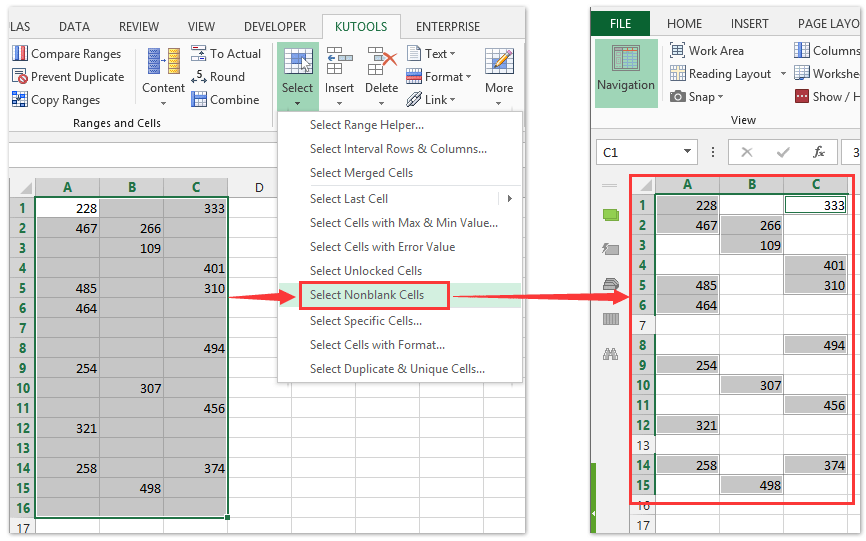
Pilih sel yang tidak kosong dalam rentang dengan VBA
Di sini kami menyediakan makro VBA untuk memilih semua sel yang tidak kosong dari rentang yang ditentukan. Harap lakukan sebagai berikut:
1. Tap lain + F11 kunci untuk membuka jendela Microsoft Visual Basic for Applications.
2. klik Menyisipkan > Modul, lalu tempel kode VBA berikut ke jendela modul pembuka.
VBA: Pilih sel yang tidak kosong dari rentang
Sub SelectNonBlankCells()
Dim Rng As Range
Dim OutRng As Range
Dim InputRng As Range
Dim xTitle As String
On Error Resume Next
xTitle = Application.ActiveWindow.RangeSelection.Address
Set InputRng = Application.InputBox("Range :", "KutoolsforExcel", xTitle, Type:=8)
Set InputRng = Application.Intersect(InputRng, Application.ActiveSheet.UsedRange)
For Each Rng In InputRng
If Not Rng.Value = "" Then
If OutRng Is Nothing Then
Set OutRng = Rng
Else
Set OutRng = Application.Union(OutRng, Rng)
End If
End If
Next
If Not (OutRng Is Nothing) Then
OutRng.Select
End If
End Sub3. Tap F5 atau klik Run tombol untuk menjalankan VBA ini.
4. Di kotak dialog pembuka, tentukan rentang yang akan Anda pilih hanya sel non-kosong, dan klik OK .

Sekarang semua sel yang tidak kosong segera dipilih dalam kisaran yang ditentukan.
Pilih sel yang tidak kosong dalam kisaran dengan Kutools for Excel
Kutools untuk Excel Pilih Sel Tidak Kosong utilitas memungkinkan Anda memilih semua sel yang tidak kosong dari kisaran tertentu hanya dengan satu klik.
Kutools untuk Excel - Dilengkapi dengan lebih dari 300 alat penting untuk Excel. Nikmati uji coba GRATIS 30 hari berfitur lengkap tanpa memerlukan kartu kredit! Unduh sekarang!
Pilih rentang yang akan Anda pilih hanya sel non-kosong, dan klik Kutools > Pilih > Pilih Sel Tidak Kosong.

Sekarang semua sel yang tidak kosong dalam kisaran yang ditentukan dipilih sekaligus.
Kutools untuk Excel - Tingkatkan Excel dengan lebih dari 300 alat penting. Nikmati uji coba GRATIS 30 hari berfitur lengkap tanpa memerlukan kartu kredit! Get It Now
Demo: pilih sel yang tidak kosong dalam kisaran di Excel
Alat Produktivitas Kantor Terbaik
Tingkatkan Keterampilan Excel Anda dengan Kutools for Excel, dan Rasakan Efisiensi yang Belum Pernah Ada Sebelumnya. Kutools for Excel Menawarkan Lebih dari 300 Fitur Lanjutan untuk Meningkatkan Produktivitas dan Menghemat Waktu. Klik Di Sini untuk Mendapatkan Fitur yang Paling Anda Butuhkan...

Tab Office Membawa antarmuka Tab ke Office, dan Membuat Pekerjaan Anda Jauh Lebih Mudah
- Aktifkan pengeditan dan pembacaan tab di Word, Excel, PowerPoint, Publisher, Access, Visio, dan Project.
- Buka dan buat banyak dokumen di tab baru di jendela yang sama, bukan di jendela baru.
- Meningkatkan produktivitas Anda sebesar 50%, dan mengurangi ratusan klik mouse untuk Anda setiap hari!
